converteer MPG / MPEG naar MP4 met hoge snelheid en hoge beeld- / geluidskwaliteit.
- Converteer AVCHD naar MP4
- Converteer MP4 naar WAV
- Converteer MP4 naar WebM
- Converteer MPG naar MP4
- Converteer SWF naar MP4
- Converteer MP4 naar OGG
- Converteer VOB naar MP4
- Converteer M3U8 naar MP4
- Converteer MP4 naar MPEG
- Ondertitels in MP4 insluiten
- MP4-splitters
- Verwijder audio van MP4
- Converteer 3GP-video's naar MP4
- MP4-bestanden bewerken
- Converteer AVI naar MP4
- Zet MOD om naar MP4
- Converteer MP4 naar MKV
- Converteer WMA naar MP4
- Converteer MP4 naar WMV
Topkeuzes voor videobewerkingsapps die u niet mag missen om te ontdekken
 Bijgewerkt door Lisa Ou / 27 februari 2024 16:30
Bijgewerkt door Lisa Ou / 27 februari 2024 16:30Wanneer we video's maken, kunnen we alleen het exacte scenario vastleggen dat op dat moment plaatsvond. Soms willen we magische effecten toevoegen, ongewenste delen van de video's verwijderen, meerdere video's combineren en meer. Hoe ga je deze acties uitvoeren in je video's?
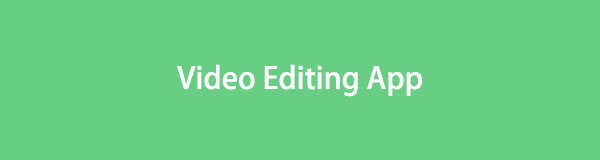
Welnu, smartphones hebben ingebouwde videobewerkingstools die u kunt gebruiken. Basisbewerkingen worden echter alleen aangeboden en kunnen niet worden geüpgraded voor verdere videobewerking. Je hebt geluk! Dit bericht bevat de beste videobewerkingsapps! U hoeft alleen de handigste te kiezen voor het bewerken van uw video's.
Bovendien bevat het de beste software die u kunt gebruiken voor het bewerken van video's op uw computer. Scroll hieronder voor meer informatie en ontdek de app en tools. Ga verder.

Gidslijst
Deel 1. Beste videobewerkingsapps
In dit gedeelte wordt de toonaangevende videobewerkingsapp voor iPads, iPhones en Android-telefoons bepaald. We zullen de voordelen, inclusief de nadelen, van elk van de apps op een rij zetten, om ze met elkaar te vergelijken. Bekijk er hieronder enkele.
Optie 1. CapCut
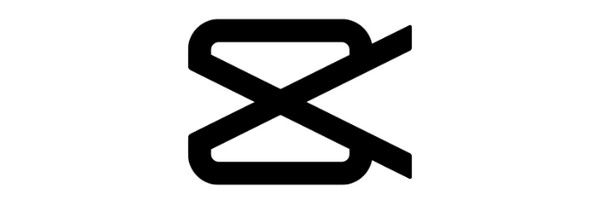
CapCut is gebouwd om video's op je Android en iPhones esthetisch te bewerken. De functie waar gebruikers dol op zijn, is dat het vooraf gemaakte sjablonen biedt. U hoeft alleen de sjablonen te gebruiken en de video's te importeren, en de app zal deze daarna automatisch bewerken. Bovendien wordt CapCut beschouwd als de beste videobewerkingsapp voor TikTok.
Video Converter Ultimate is de beste video- en audio-conversiesoftware die MPG / MPEG naar MP4 kan converteren met hoge snelheid en hoge beeld- / geluidskwaliteit.
- Converteer elke video / audio zoals MPG, MP4, MOV, AVI, FLV, MP3, enz.
- Ondersteuning van 1080p / 720p HD en 4K UHD video-conversie.
- Krachtige bewerkingsfuncties zoals bijsnijden, bijsnijden, roteren, effecten, verbeteren, 3D en meer.
VOORDELEN
- De tool kan de gewenste sjablonen opslaan, waarin u ze in uw account kunt zien zodra u ze gebruikt.
- U kunt inloggen met uw bestaande Google-profiel of account om de voortgang of videobewerkingen op te slaan.
- U kunt uw sjablonen maken en anderen kunnen deze gebruiken.
- Hiermee kunt u meerdere videoclips in één proces over elkaar heen leggen.
- De app verbetert regelmatig en repareert bugs, omdat deze regelmatig wordt bijgewerkt.
NADELEN
- De video bevat geen watermerken, tenzij je deze naar TikTok exporteert.
- CapCut is ontworpen voor videobewerking op smartphones. Het gebruik ervan op uw computer beperkt de stabiliteit als het gaat om prestaties.
- Minder krachtige smartphones worden niet aanbevolen voor het gebruik van CapCut. Ze kunnen grote problemen tegenkomen met de app, waaronder vertragingen, crashes en meer.
Optie 2. KineMaster
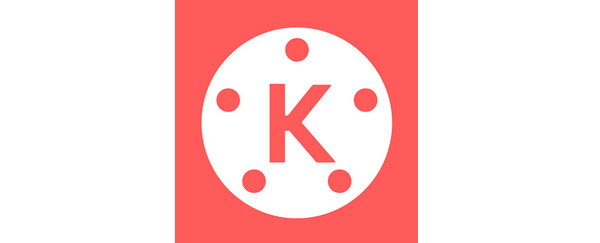
KineMaster biedt een breed scala aan functies om video's van hoge kwaliteit te maken en wordt daarom beschouwd als een van de beste mobiele videobewerkingsapps. Bovendien is de app ook gemakkelijk te gebruiken omdat de functies labels hebben die verband houden met hun functies. Sommige functies van de app zijn bedoeld voor splitsen, knippen en bijsnijden. Als je meer informatie over de app wilt weten, bekijk dan de onderstaande lijst.
VOORDELEN
- Hiermee kunt u uw video's in meerdere lagen bewerken.
- Het heeft een realtime preview-functie.
- De app heeft een activawinkel.
NADELEN
- Het bevat beperkte audiobewerkingsfuncties
- Oudere apparaten zullen vertragingsproblemen hebben met de app.
- De app voegt geen watermerk toe aan de video's die u exporteert als u alleen een aankoop doet.
Optie 3. JijCut
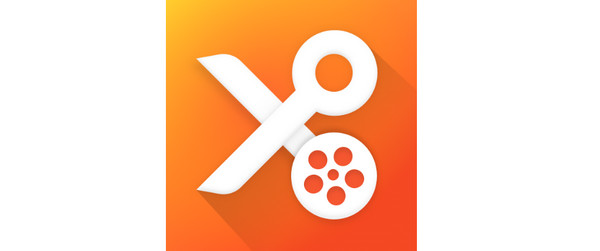
De laatste videobewerkingstoepassing is YouCut. Het is de minste op de lijst omdat het slechts beperkte basisbewerkingshulpmiddelen bevat. U kunt uw video's er echter esthetisch mee bewerken. Bovendien heeft deze app slechts een kleine bestandsgrootte. Voor gebruikers is het het beste dat hun smartphones een beperkte opslagruimte hebben.
VOORDELEN
- Het heeft een gebruiksvriendelijke interface.
- Er wordt geen watermerk op video's toegepast, zelfs niet tijdens de gratis proefperiode.
- Snelle weergave.
- U kunt direct delen op sociale media.
NADELEN
- Ze hebben beperkte geavanceerde functies.
- Ze hebben beperkte aanpassingsmogelijkheden.
- Het heeft geen platformonafhankelijke compatibiliteit.
Deel 2. Beste videobewerkingssoftware op computer
Kijk hier als je de video's liever op je computer bewerkt in plaats van videobewerkingsapps te gebruiken vanwege hun beperkte functies! Als dat het geval is, FoneLab Video Converter Ultimate is de beste videobewerkingstool je kunt opereren. U hoeft alleen de opgeslagen video's van uw smartphone naar de computer over te zetten. Het goede aan deze tool is dat het verschillende bekende video- en audiobestanden ondersteunt. MOV, MP4, MP3, AAC, MKV en AC3 zijn er enkele van.
Video Converter Ultimate is de beste video- en audio-conversiesoftware die MPG / MPEG naar MP4 kan converteren met hoge snelheid en hoge beeld- / geluidskwaliteit.
- Converteer elke video / audio zoals MPG, MP4, MOV, AVI, FLV, MP3, enz.
- Ondersteuning van 1080p / 720p HD en 4K UHD video-conversie.
- Krachtige bewerkingsfuncties zoals bijsnijden, bijsnijden, roteren, effecten, verbeteren, 3D en meer.
Bovendien kan het converteren van video's ook worden uitgevoerd met behulp van videobewerkingssoftware, inclusief de batchconversiefunctie. Het betekent dat je meerdere video's in één proces kunt converteren. Wil je weten hoe FoneLab Video Converter Ultimate functies? Volg de gedetailleerde stappen hieronder voor de beste resultaten. Ga verder.
Stap 1Bezoek de hoofdwebsite van de videobewerkingssoftware op uw computer. Kies daarna de Gratis download knop op de initiële interface. Het proces start onmiddellijk en wordt vervolgens op uw computer geïnstalleerd. Later moet u de software starten om het proces te starten.

Stap 2Selecteer de MV knop bovenaan de hoofdinterface van de software. Daarna zie je aan de linkerkant het Thema-gedeelte waarmee je effecten aan je video's kunt toevoegen. Maar eerst moet u de video's naar de computer importeren. U kunt een USB-kabel gebruiken om het computeralbum te openen en de video's naar de software te slepen en neer te zetten.
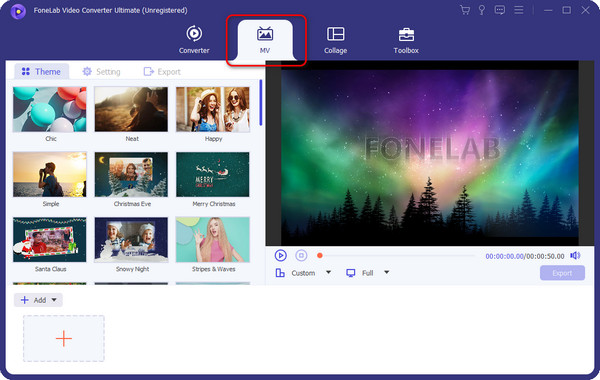
Stap 3Begin nu met het bewerken van de video's die u in de software hebt geïmporteerd. U hoeft alleen maar op de te klikken Edit knop onderaan het gereedschap. Er verschijnen verschillende bewerkingsopties op het scherm. Bewerk de video afhankelijk van uw voorkeuren en vink het vinkje aan OK om de wijzigingen toe te passen.
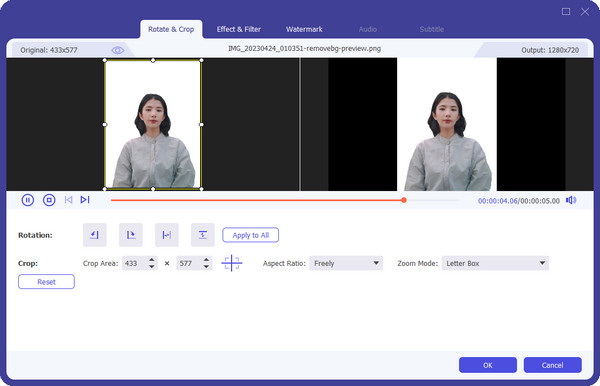
Stap 4Het is tijd om de bewerkte video's op de computer op te slaan. Klik op de Exporteren knop om dat te doen. Wacht later een paar seconden totdat het opslagproces is voltooid voor het beste resultaat.
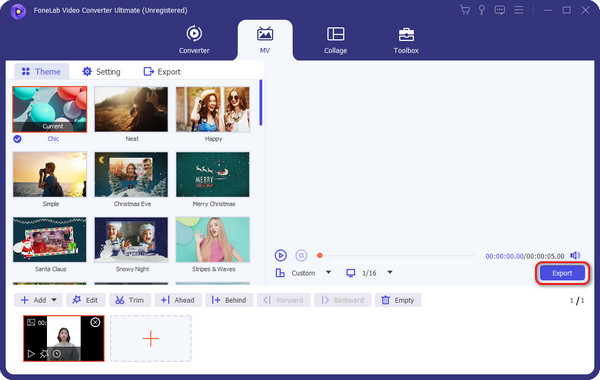
Video Converter Ultimate is de beste video- en audio-conversiesoftware die MPG / MPEG naar MP4 kan converteren met hoge snelheid en hoge beeld- / geluidskwaliteit.
- Converteer elke video / audio zoals MPG, MP4, MOV, AVI, FLV, MP3, enz.
- Ondersteuning van 1080p / 720p HD en 4K UHD video-conversie.
- Krachtige bewerkingsfuncties zoals bijsnijden, bijsnijden, roteren, effecten, verbeteren, 3D en meer.
Deel 3. Veelgestelde vragen over videobewerkingsapps
Op welke functies moet ik letten in een videobewerkingsapp?
Wanneer u besluit een app voor videobewerking te gebruiken, moet u eerst controleren of deze over de basisbewerkingshulpmiddelen beschikt. Het bevat de gereedschappen voor bijsnijden, overzetten, knippen en meer. Zonder hen bewerk je je video niet helemaal naar jouw voorkeur. Als de videobewerkingsapp deze niet heeft, kunt u deze beter niet meer gebruiken voor uw video's. U zult alleen uw tijd verspillen door het te gebruiken voor videobewerkingsdoeleinden.
Kan ik videobewerkingsapps gebruiken om beeldmateriaal te bewerken dat op verschillende apparaten is vastgelegd?
Ja. U kunt videobewerkingsapps gebruiken om beelden te bewerken die op verschillende apparaten zijn vastgelegd. Het eerste dat u alleen hoeft te doen, is de video's overbrengen naar het apparaat waarmee u ze bewerkt. Daarna kunt u normaal gesproken de video's bewerken die op de verschillende apparaten zijn vastgelegd.
Video Converter Ultimate is de beste video- en audio-conversiesoftware die MPG / MPEG naar MP4 kan converteren met hoge snelheid en hoge beeld- / geluidskwaliteit.
- Converteer elke video / audio zoals MPG, MP4, MOV, AVI, FLV, MP3, enz.
- Ondersteuning van 1080p / 720p HD en 4K UHD video-conversie.
- Krachtige bewerkingsfuncties zoals bijsnijden, bijsnijden, roteren, effecten, verbeteren, 3D en meer.
Dat is alles over enkele van de eenvoudige videobewerkings-apps die er bestaan. We hopen dat u de handigste videobewerkingsapp vindt die aan uw verwachtingen en voorkeuren voldoet. Als u bovendien video's op de computer wilt bewerken, vergeet dan niet om dit te gebruiken FoneLab Video Converter Ultimate. Download het nu voor meer informatie over de beste videobewerkingssoftware. Heeft u nog vragen? Laat ze achter in de commentaarsectie hieronder. Bedankt!
